Rinomina in batch i file con lo strumento open source File Renamer Diff
Advanced Renamer è la mia scelta quando devo rinominare più file contemporaneamente. Se dovessi scegliere un difetto, direi che probabilmente è l’interfaccia in quanto la rende leggermente meno user-friendly.
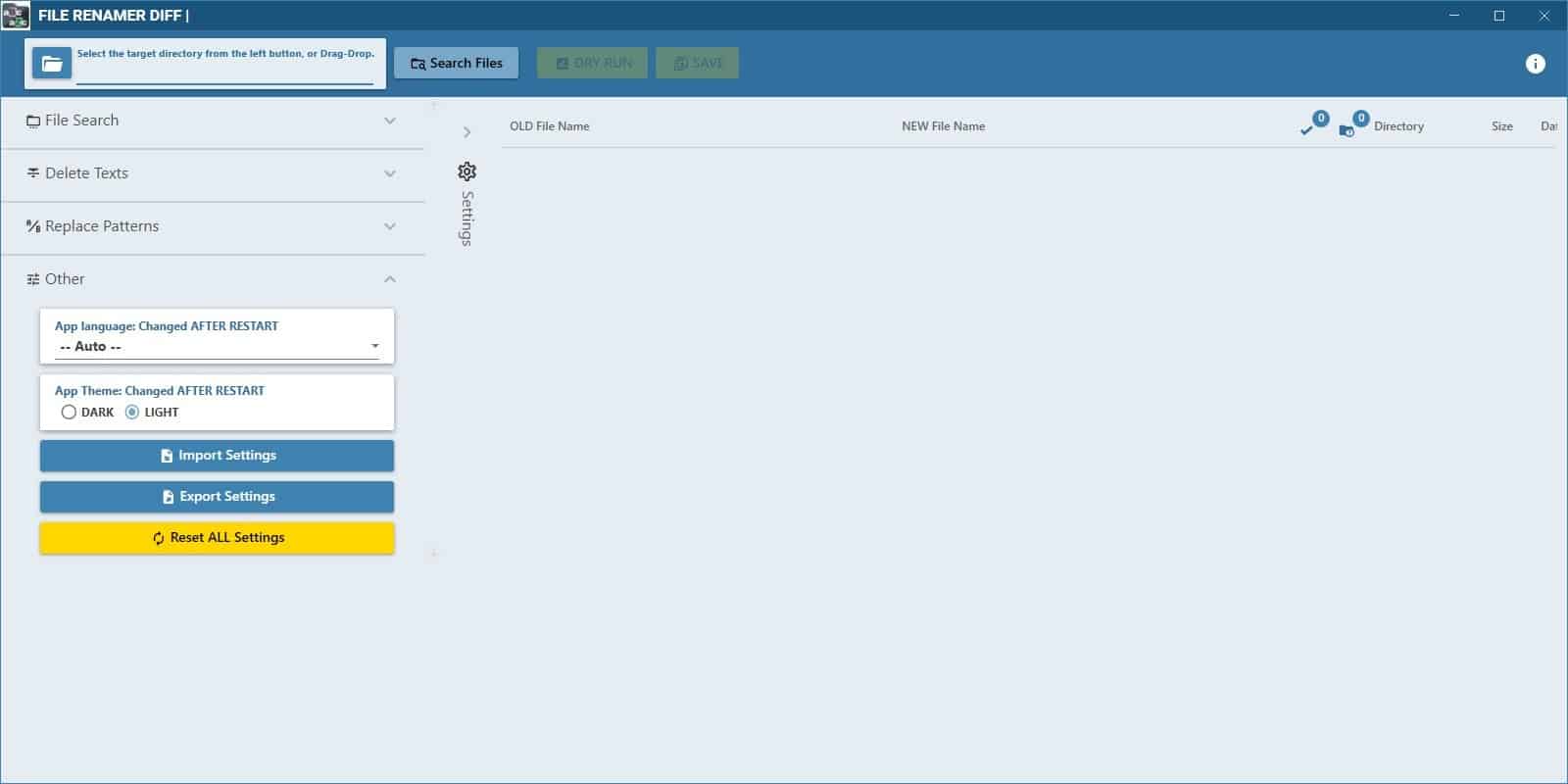
Ci sono diverse alternative a cui puoi rivolgerti, uno di questi strumenti è File Renamer Diff. L’applicazione ha un’interfaccia moderna e colorata, che potrebbe essere un po ‘troppo appariscente per alcuni. Trascina e rilascia una cartella sulla GUI o utilizza il pulsante nell’angolo in alto a sinistra della finestra per selezionare la directory. Stranamente, il programma non consente di aggiungere file, è limitato a lavorare con le cartelle.
Dovrai rilasciare le cartelle sulla barra di selezione del percorso in alto a sinistra. Dopo aver selezionato una cartella, il programma la scansiona automaticamente ed elenca i file nel riquadro sul lato destro dello schermo.
Ci sono 6 colonne nell’interfaccia di File Renamer Diff che mostrano il vecchio nome del file, il nuovo nome, il percorso della directory, la dimensione del file, la data di modifica e la data di creazione. La barra laterale a sinistra viene utilizzata per impostare le regole di ridenominazione. Ricerca file ha opzioni che determinano ciò che il programma cercherà: sottocartelle, cartelle, file e file nascosti. Cambia le opzioni come richiesto.
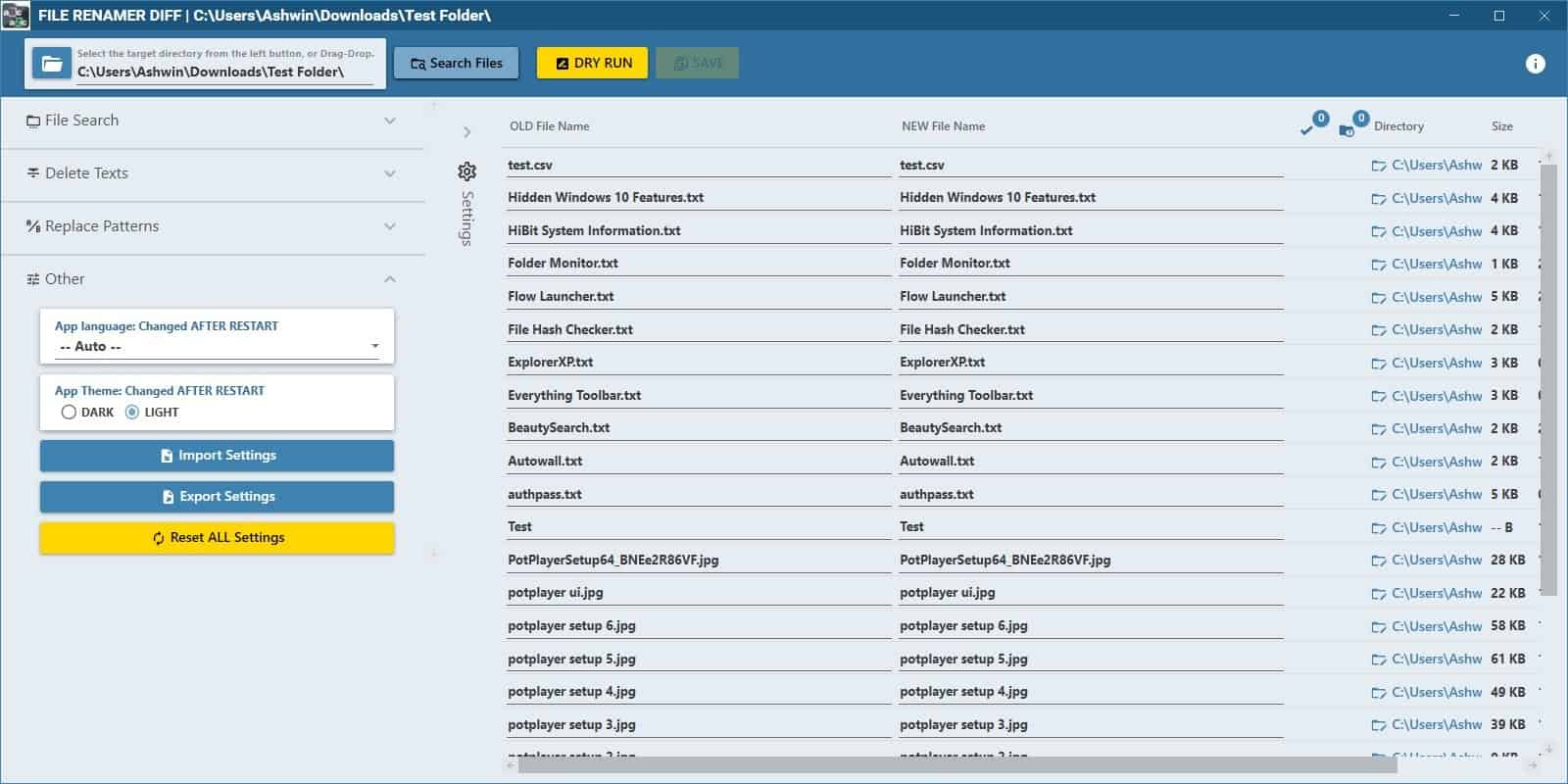
File Renamer Diff ha un’impostazione della lista nera che può essere utilizzata per escludere estensioni, alcune sono selezionate per impostazione predefinita, ma è possibile utilizzare il pulsante Aggiungi se si desidera evitare tipi di file specifici.
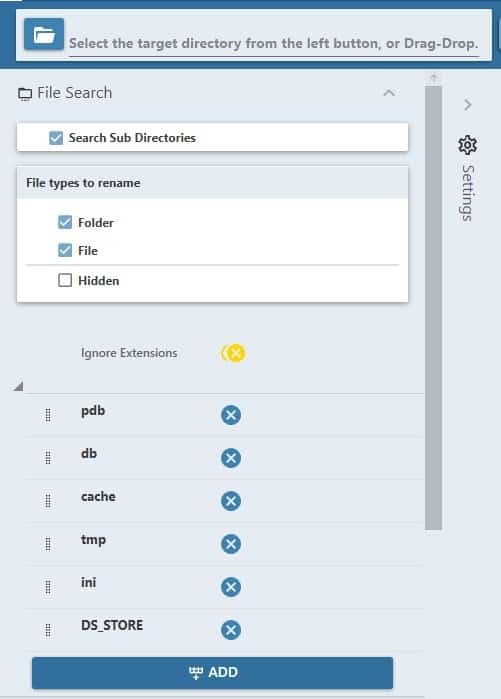
Elimina testi contiene regole di ridenominazione avanzate e supporta le espressioni regolari (RegEx). È utile se si desidera rimuovere elementi specifici dai nomi di file come copia, collegamento, ecc. E sì, è possibile aggiungere la propria RegEx ad esso.
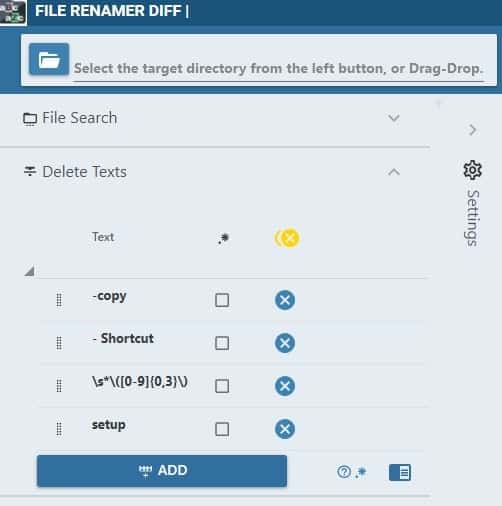
Ad esempio, se vogliamo eliminare la parola setup dall’elenco dei file, tutto ciò che devi fare è fare clic sul pulsante Aggiungi, digitare la parola nella casella che appare e attivare o disattivare la casella di controllo accanto ad essa. È così semplice.
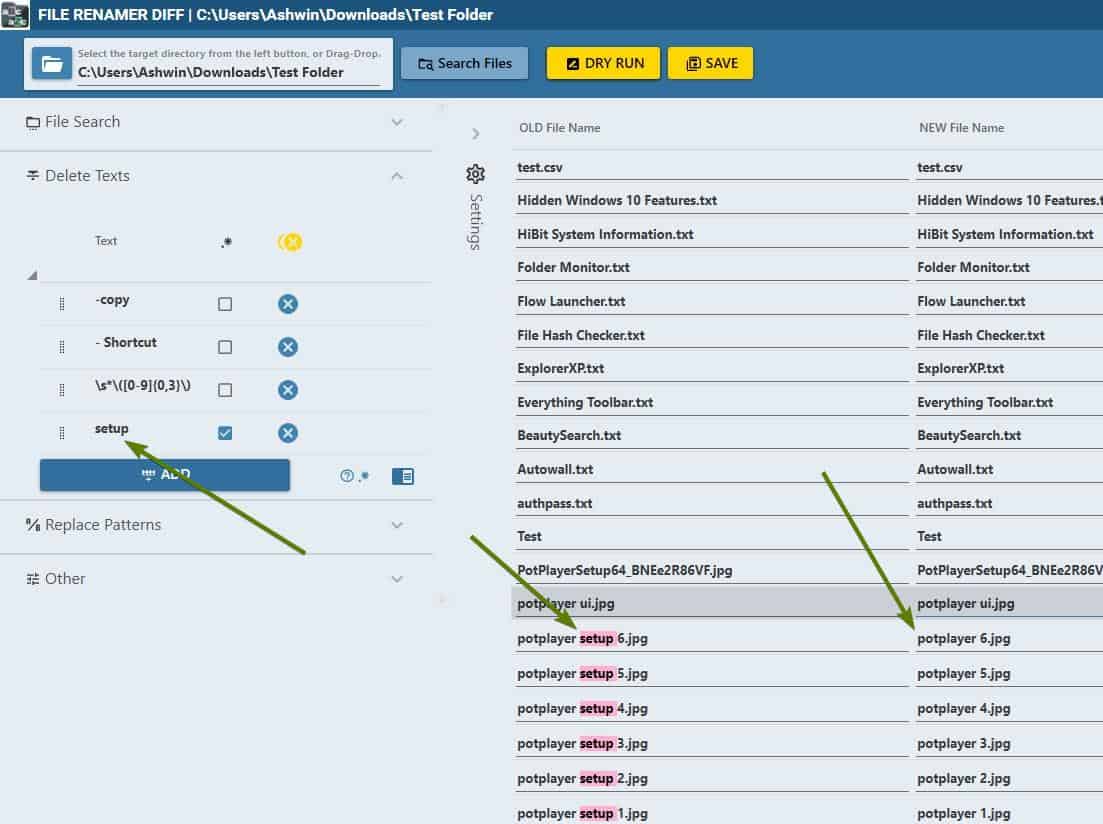
Fare clic sull’icona del taccuino per visualizzare un elenco di modelli supportati. Il pulsante + accanto a ogni modello può essere utilizzato per aggiungere rapidamente la regola all’attività corrente.
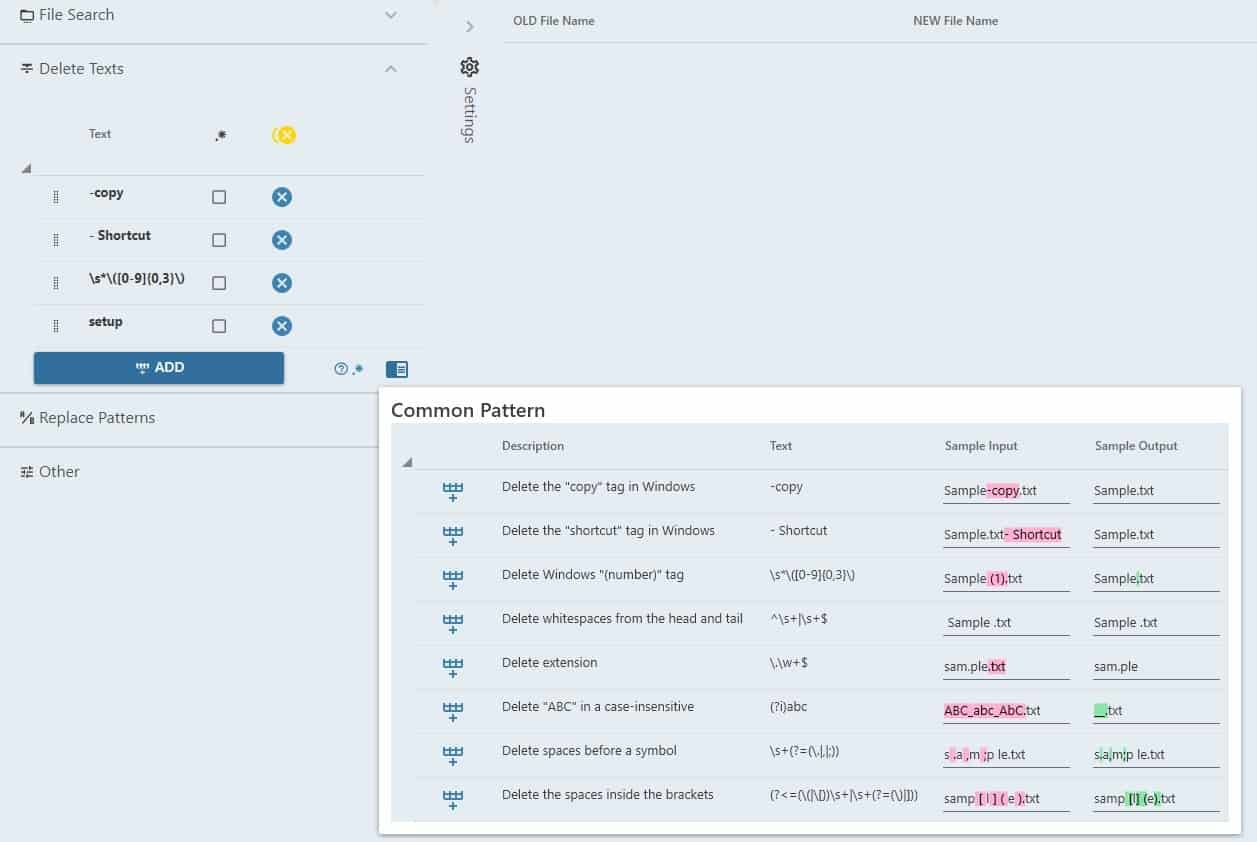
Sostituisci modelli è utile per cambiare il caso delle lettere, correggere errori di battitura, aggiungere numeri, modificare le estensioni dei file, ecc. Proprio come per Elimina testi, Sostituisci modelli ha una serie di modelli comuni che puoi aggiungere o utilizzare come riferimento.
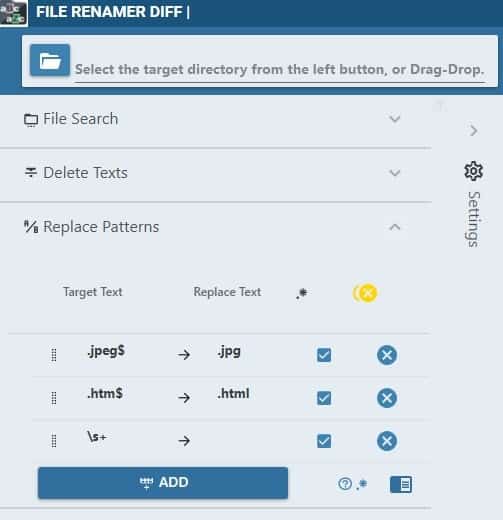
Premi il pulsante Dry Run nella parte superiore della finestra per visualizzare in anteprima le modifiche che hai apportato. La colonna Nuovo nome file è quella che desideri verificare. Quando sei pronto per applicare le modifiche, fai clic sul pulsante Salva e i file verranno rinominati.
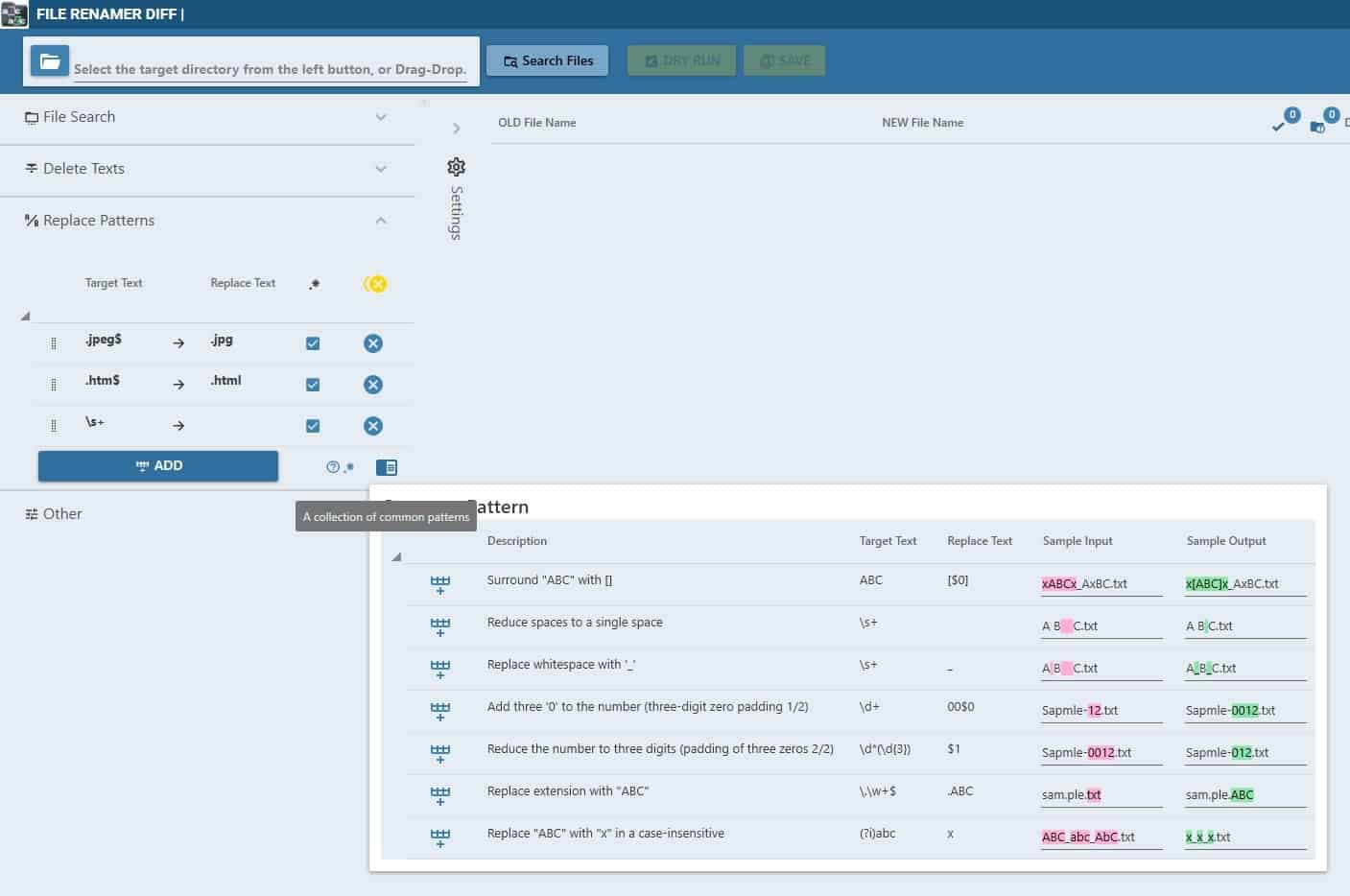
Se non ti piace il tema scuro (predefinito), puoi passare al tema chiaro selezionando l’opzione sulla barra laterale e riavviando l’applicazione. File Renamer Diff ha un sistema di importazione / esportazione integrato che puoi utilizzare per eseguire il backup e ripristinare le impostazioni. Comprimi la barra laterale facendo clic sulla parola “Impostazioni”, oppure nascondi ogni sezione della barra laterale facendo clic sulla freccia accanto ad essa.
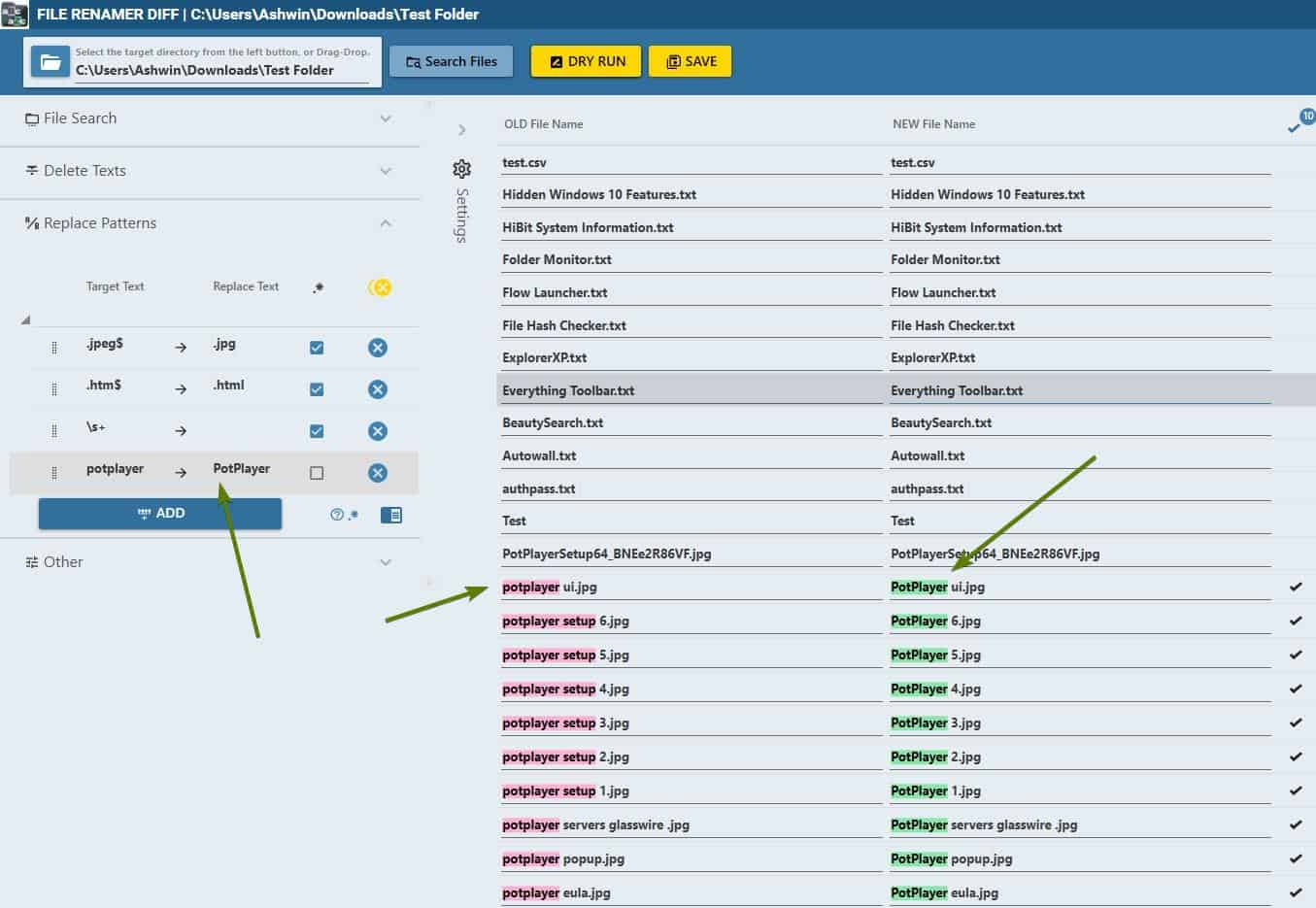
File Renamer è un software open source scritto in .NET. L’applicazione può essere installata da Microsoft Store per Windows 10, ma se utilizzi Windows 7 o 8, l’unica scelta è la versione portatile che può essere scaricata dalla pagina GitHub. Poiché la versione portatile è autonoma (include .NET), l’archivio viene estratto in una grossa cartella da 170 MB.
Non c’è modo di cancellare l’elenco delle attività, quindi se vuoi ricominciare dovrai chiudere e riaprire il programma. Questo e la mancanza di supporto per l’aggiunta di file direttamente (invece di una cartella), sono le uniche cose che non mi sono piaciute di File Renamer Diff.

